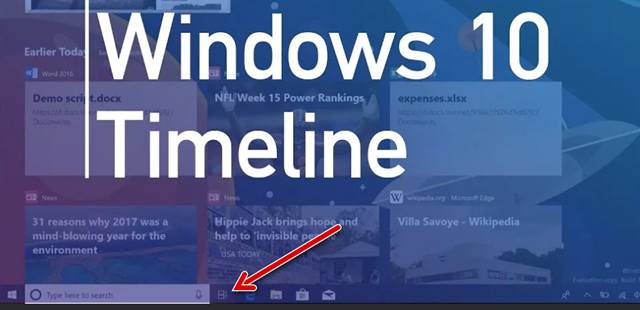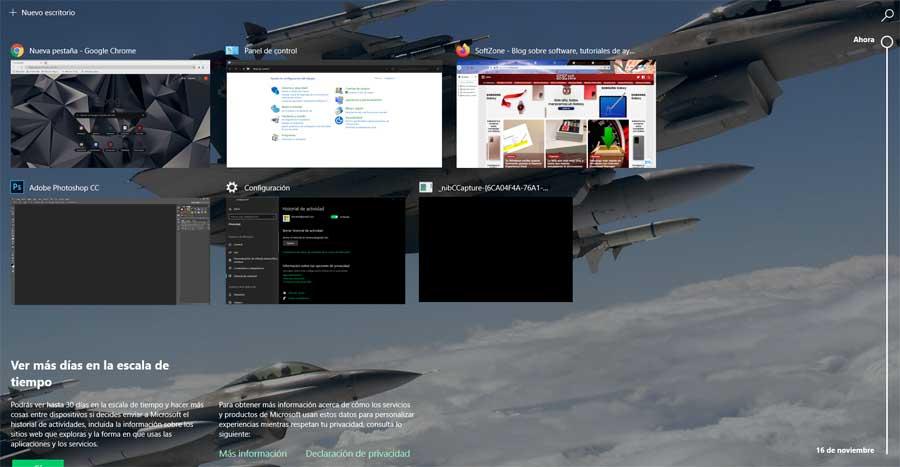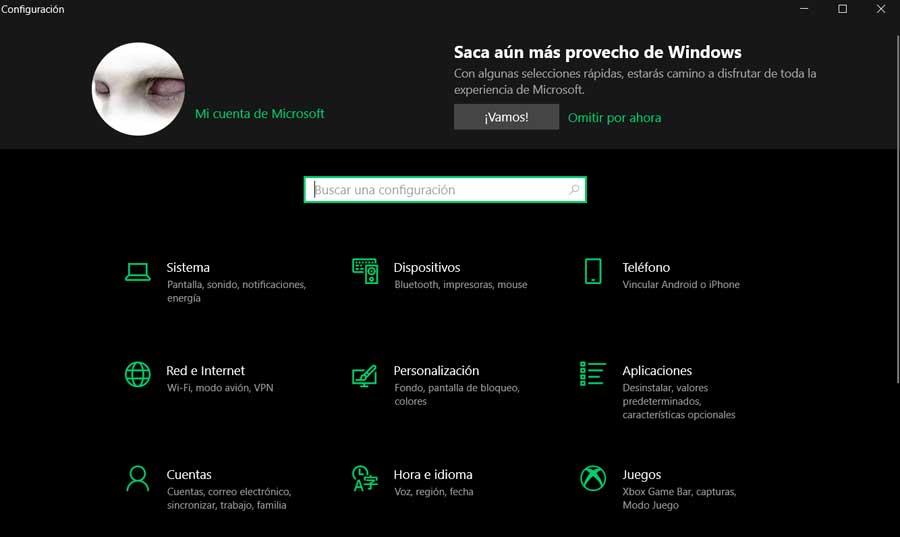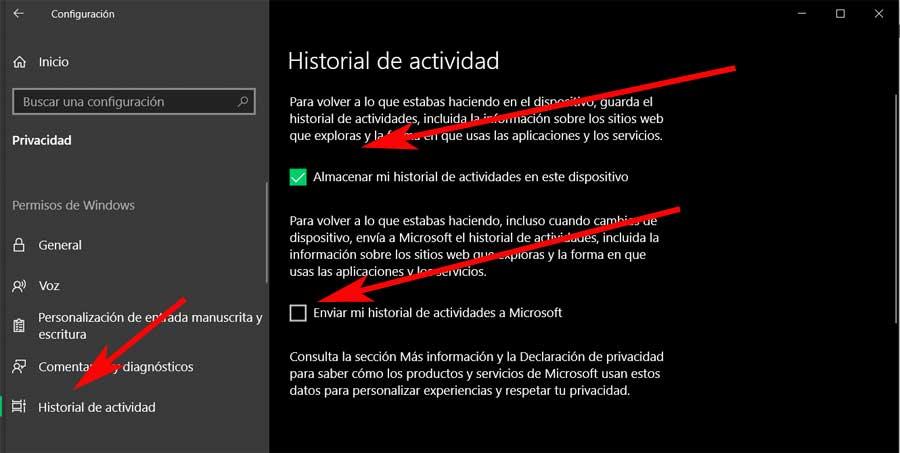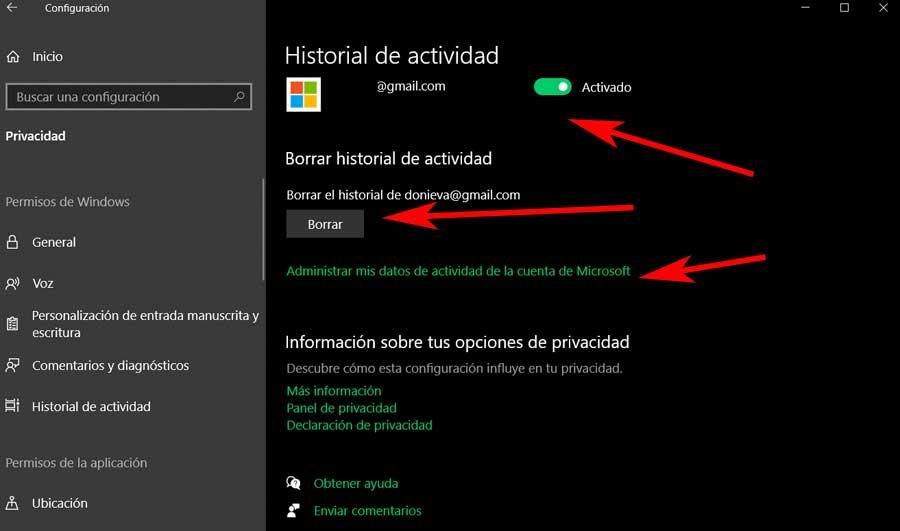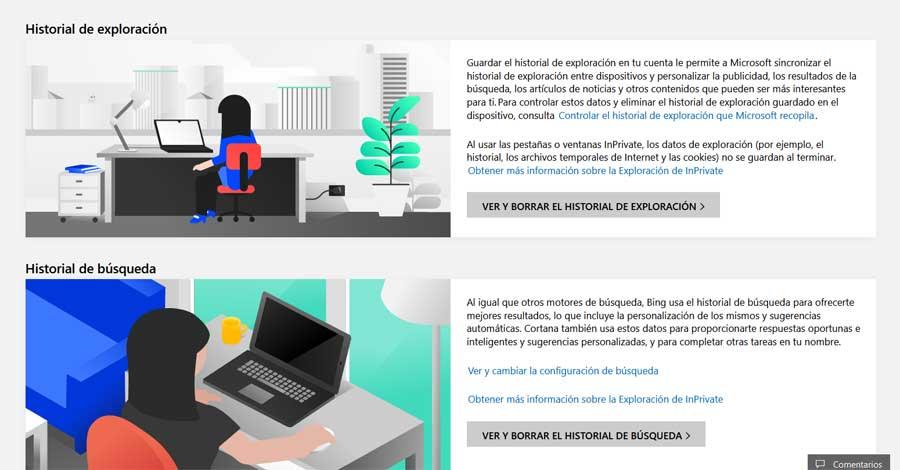Что такое временная шкала в windows 10
Как использовать функцию временной шкалы в Windows 10
Функция временной шкалы Windows 10
После обновления Windows 10 до Spring Creators Update вы увидите новый значок прямо рядом с окном поиска Cortana. Это будет выглядеть как пара маленьких прямоугольников, сложенных друг на друга. Нажмите на это.
Если вы видите пустой экран с многопользовательским доступом сверху, не удивляйтесь. Временная шкала вступает в силу со временем, когда вы используете компьютер в течение некоторого времени.
Лучшее время для проверки времени будет после дня использования, и вы будете удивлены, увидев, сколько он отслеживает для вас.
Теперь, если вы предполагаете, что это почти как Task View, который был доступен в Windows 10 Creators Update, то вы поняли это правильно. Функции «История доступа», «Просмотр задач» и «Временная шкала» теперь объединены в одну.
Настройки временной шкалы (история доступа)
Сроки идут на шаг впереди. Если у вас есть несколько компьютеров, а ваши файлы остаются в облаке, вы можете получить к ним доступ с любого компьютера с вашей учетной записью. Временная шкала может синхронизировать действия между ПК, синхронизируя с облаком и делая его доступным на другом ПК. Лично это моя любимая особенность, так как теперь я могу по-настоящему узнать, где я оставил свою работу.
Перейдите в Настройки> Конфиденциальность> История действий. Здесь вы можете отключить синхронизацию по времени с облаком, и вы сможете увидеть их только на том же ПК, и нигде больше. Microsoft также ограничивает ведение журнала истории активности четырьмя днями вместо 30 дней, когда вы решаете отключить облачную синхронизацию.
Если у вас есть несколько учетных записей на ПК, вы можете отключить временную шкалу для этих учетных записей.
Как удалить элементы из временной шкалы
Временная шкала позволяет вам удалить то, что вы не хотите, чтобы он запомнил. Если это временная шкала, для приложений просто наведите указатель мыши на верхний правый угол этого списка, и вы должны увидеть вариант закрытия. Интересно отметить, что хотя вы можете закрыть приложения, вы не можете удалить их.
Для файлов вам нужно будет щелкнуть правой кнопкой мыши и выбрать удаление. Если вы хотите удалить конкретный список файлов, в частности, за день, вы можете выбрать опцию «очистить от ранее сегодня» или «очистить от вчера» или «очистить от 9 апреля».
Отключить функцию временной шкалы Windows 10
Хронология и множественные/виртуальные рабочие столы
Microsoft внедрила Timeline таким образом, чтобы каждый рабочий стол получил свою собственную Timeline. Единственное, что является общим для всех временных шкал, это то, что они обмениваются файлами между собой. Поэтому не имеет значения, на каком рабочем столе вы открыли файл, он будет отображаться на всех временных шкалах. Тем не менее, приложения ограничены отдельными рабочими столами.
Если вы щелкнете правой кнопкой мыши по любому из приложений, на временной шкале вы получите следующие опции:
В то время как первые два являются простыми, последние два требуют небольшого объяснения. Если вы решите Показать это окно на всех компьютерах, приложение станет доступно на всех компьютерах. Это похоже на закрепление приложений, которые будут доступны на всех рабочих столах, и оно не переключает рабочий стол автоматически.
На рабочем столе 2 у меня есть два экземпляра Edge. В то время как на рабочем столе 1, у меня есть один. После включения второго параметра все экземпляры Edge станут доступны и на Desktop One.
Если вам все это знакомо, значит, вы правы. Функции виртуального рабочего стола теперь являются частью временной шкалы.
Ограничения по временной шкале
Временная шкала лучше работает с продуктами или приложениями Microsoft из магазина. Если вы используете Firefox или Chrome в качестве браузера по умолчанию, Timeline может не точно отслеживать его. Это будет то же самое с читателями PDF или другой категорией программного обеспечения. Приложения Магазина Windows, однако, отслеживаются правильно.
Надеюсь, вам понравится эта новая функция.
Этот пост может помочь вам, если функция временной шкалы не работает в Windows 10.
Отслеживайте активность приложений на компьютере Windows 10 с помощью Timeline
Временная шкала Windows – это функция, которая была добавлена в операционную систему Windows 10 в апреле 2018 года. Эта функция отображает активность просмотра приложений и веб-страниц со всех устройств с использованием одной и той же учетной записи Microsoft в хронологической временной шкале. Веб-сайты и приложения могут быть открыты прямо из этого списка.
Что делает Windows Timeline
Функция временной шкалы Windows 10 записывает историю использования приложения и просмотра веб-страниц локально на устройстве Windows 10 и позволяет пользователю просматривать всё это и получать информацию с того места, где он остановился.
Например, вместо того, чтобы пытаться вспомнить, каким был адрес веб-сайта, который вы посещали два дня назад, теперь вы можете просто открыть временную шкалу Windows, прокрутить вниз список до того, что вы делали два дня назад, и щелкнуть по уменьшенному изображению веб-сайта, чтобы открыть его в веб-браузере Microsoft Edge.
Данные временной шкалы Windows также можно синхронизировать с облаком для доступа к другим устройствам Windows 10 с той же учетной записью Microsoft. Windows Timeline также поддерживает синхронизацию с iPhone и Android.
Например, при использовании той же учетной записи Microsoft на iPhone открытый документ Excel будет отображаться на вашей временной шкале на ПК с Windows 10. Нажав на него в вашей временной шкале, вы откроете документ на своем ПК, и сможете выбрать, где остановились.
Как просмотреть временную шкалу Windows 10
Существует два способа просмотра временной шкалы Windows при использовании ПК или планшета с Windows 10. Оба метода работают на рабочем столе или в открытом приложении.
Как включить синхронизацию временной шкалы Windows
Приложения для смартфонов iPhone и Android, которые поддерживают Windows Timeline, уже синхронизируют данные в облаке по умолчанию, если вы вошли в них с одной и той же учетной записью Microsoft. Ваш базовый ПК или планшет с Windows 10 также отображает историю приложений и историю подключенных приложений для смартфонов на временной шкале Windows по умолчанию. Эту базовую временную шкалу не нужно включать.
Если вы хотите, чтобы ваше устройство Windows 10 синхронизировалось с облаком, чтобы вы могли просматривать его активность на другом компьютере или планшете с Windows 10, это нужно активировать вручную.
Есть два способа сделать это:
Способ 1
Способ 2
Как отключить синхронизацию временной шкалы Windows
Если вы не хотите, чтобы ваше устройство Windows 10 сохраняло историю всех ваших приложений, вы можете полностью отключить временную шкалу Windows:
Почему стоит использовать Windows Timeline
Временная шкала Windows очень полезна для тех, кто использует несколько устройств, так как она позволяет вам просматривать всю историю ваших приложений в одном месте и выбирать те, где вы остановились. Это особенно полезно, когда вы хотите открыть веб-страницу на вашем компьютере с Windows 10, которую читали на вашем iPhone или смартфоне Android.
Если вы использовали браузер Microsoft Edge на своем телефоне, всё, что вам нужно сделать, это открыть временную шкалу Windows на вашем ПК и выбрать её из истории действий, чтобы сразу открыть в Edge. Это намного быстрее, чем отправка по электронной почте веб-ссылки. То же самое работает и для открытия файлов Microsoft Office.
Как использовать функцию Временная шкала (Timeline) в Windows 10
В данной статье показаны общие сведения по использованию функции Временная шкала (Timeline) в Windows 10.
Временная шкала (Timeline) функция предоставляющая возможность получения доступа к действиям, которые вы ранее выполняли на ваших устройствах с включенной функцией и при необходимости возвращаться к своим предыдущим задачам.
С помощью функции Временная шкала (Timeline) можно просмотреть список недавно используемых приложений, посещенных веб-страниц, а также все файлы, которые вы создали, открыли или изменили за последние несколько недель, что позволит быстро найти нужный файл или к примеру веб-страницы которые вы посещали ранее.
Использование функции Временная шкала (Timeline) происходит в интерфейсе Представление задач, в котором вы также увидите список текущих задач и виртуальные рабочие столы, с которыми вы работаете. Функция Временная шкала (Timeline) предоставляет вам возможность получения доступа к действиям, начатым до 30 дней назад на устройствах с включенной функцией.
Как включить функцию Временная шкала (Timeline)
Как использовать функцию Временная шкала (Timeline)
Чтобы использовать временную шкалу, щелкните на панели задач по кнопке Представление задач 
Вы можете использовать скроллинг вверх и вниз, чтобы перемещаться по временной шкале или использовать временную полосу прокрутки справа. Кроме того можно выбрать опцию Просмотреть все действия, чтобы посмотреть все действия совершенные за день по часам.
Также можно выбрать опцию Посмотреть только основные действия для более компактного просмотра.
Если у вас есть другое устройство, которое отправляет журнал действий в облако временной шкалы, то вы также увидите его действия. Различать устройства можно по имени, которое отображается рядом с каждым снимком активности.
Чтобы получить доступ к действию, просто нажмите на его миниатюру. Также, нажав правой кнопкой мыши на миниатюре, и далее в появившемся контекстном меню можно получить доступ к дополнительным командам для текущих действий.
Вы также можете управлять более ранними действиями и действиями с других компьютеров, щелкнув правой кнопкой мыши и выбрав в появившемся контекстном меню необходимое действие: Открыть, Удалить, Удалить все за какой-либо период.
Также, если вы не можете найти нужное вам действие в режиме представления по умолчанию, то используйте Поиск действий в правом верхнем углу временной шкалы, поиск действий поможет найти задачу, к которой вы хотите вернуться.
Как отключить функцию Временная шкала (Timeline)
Также снимите флажки в опциях Разрешить Windows собирать мои действия с этого компьютера и Разрешить Windows синхронизировать мои действия с этого компьютера в облако.
Всё же, на данный момент возможности временной шкалы ограничены, но временная шкала предоставляет простой способ получить доступ к прошлым действиям за месяц и позволяет возобновить работу над необходимой задачей.
Функция Временная шкала (Timeline) доступна в Windows 10 версии 1803.
Справка по временной шкале
Использование временной шкалы
Примечание: Если с июля 2021 г. история действий синхронизируется на разных устройствах с помощью учетной записи Майкрософт (MSA), вы больше не сможете загружать новые действия на временную шкалу. Вы по-прежнему сможете использовать временную шкалу и видеть историю действий (сведения о последних приложениях, веб-сайтах и файлах) на локальном устройстве. Это не повлияет на учетные записи, подключенные к AAD.
Так легко забыть, над чем мы работали, особенно если это было несколько дней или недель назад. Временная шкала позволяет вернуться к работе, например работе с документом или просмотру веб-сайта.
Временная шкала — это функция, которая впервые появилась в обновлении Windows 10 за апрель 2018 г. Эта функция отображается на панели задач и помогает представлению задач показывать как запущенные в данный момент приложения, так и предыдущие действия. По умолчанию на временной шкале отображаются моментальные снимки того, чем вы занимались ранее в этот день или в какой-то определенный день в прошлом. Размеченная полоса прокрутки показывает, в каком месте временной шкалы вы находитесь. Вместо прокручивания можно задать поиск по элементу или действию, к которому вы хотели бы вернуться.
Чтобы начать использовать временную шкалу, выберите представление задач на панели задач или нажмите клавишу Windows + TAB, а затем выберите действие.
Существует несколько способов задать, что будет отображаться на временной шкале.
Чтобы удалить действие с временной шкалы, щелкните правой кнопкой мыши карточку действия и нажмите Удалить. Можно удалить все действия за целый день, щелкнув правой кнопкой мыши карточку действия и нажав Очистить все за сегодня (или за любой другой промежуток времени, который вы просматриваете).
Чтобы очистить все действия с временной шкалы, > Параметры > конфиденциальности > в > Очистить историю действий.
Чтобы очистить действия временной шкалы, сохраненные в облаке, > Параметры > конфиденциальности > в > Управление данными моей учетной записи Майкрософт.
Чтобы действия в веб-браузере не появлялись, в Microsoft Edge значок «Дополнительные действия» выберите новое окно InPrivate.
Корпорация Майкрософт помогает вам управлять параметрами конфиденциальности и серьезно относится к защите данных.
Прокрутите вниз до пункта Показать действия из этих учетных записей и убедитесь, что переключатель (или переключатели) установлен в положение Выкл.
Прокрутите вниз до раздела Очистка журнала действий и нажмите Очистить.
Если вход выполнен с помощью учетной записи Майкрософт, выберите пункт Управление данными о действиях в рамках учетной записи Майкрософт, чтобы очистить информацию, сохраненную в облако.
Устранение неполадок временной шкалы
Убедитесь, что на компьютере установлена последняя версия Windows. В этом случае вы получаете все новые функции, в том числе временную шкалу, и самый современный уровень защиты. Чтобы проверить, выполните следующие действия.
На компьютере выберите кнопку Начните, а затем выберите Параметры > системные > О системе. Компьютер должен работать под управлением ОС версии 1803 или более поздней версии.
Если на компьютере еще не установлена версия 1803 или более поздней, выберите кнопку Начните, а затем выберите Параметры > Обновить безопасность & и выберите Проверить обновления, чтобы установить последнюю версию Windows 10.
Также убедитесь, что представление задач не было случайно выключено. Чтобы проверить, выполните следующие действия.
Щелкните правой кнопкой мыши на пустой области в панели задач.
Выберите пункт Показать кнопку Просмотра задач.
Примечание: Используете рабочий компьютер? Уточните у ИТ-администратора организации, можно ли использовать временную шкалу.
Это может быть вызвано тем, что приложение, использовавшееся для создания этого действия (например, Microsoft Word), не установлено на компьютере, на котором вы просматриваете временную шкалу. Кроме того, невозможно просмотреть документы, которые удалили, переместили или сохранили на другой компьютер, отличный от того, который вы используете в данный момент.
Если вы выполнили действия по устранению неполадок, но проблемы с временной шкалой остались, сообщите нам об этом через приложение «Центр отзывов». Можно даже прикрепить несколько снимков экрана или воспроизвести проблему, чтобы помочь нам понять, что произошло.
Чтобы открыть приложение «Центр отзывов», нажмите кнопку Пуск и выберите приложение Центр отзывов.
Примечание: Если вы еще не скачали приложение «Центр отзывов», нажмите кнопку Пуск и выберите Microsoft Store из списка приложений или на панели задач. В Microsoft Store введите Центр отзывов в поле Поиск, а затем выберите и скачайте приложение.
Как настроить временную шкалу в Windows 10
На протяжении многих лет Windows 10 Операционная система накопила большое количество внутренних компонентов. Их количество увеличивалось по мере того, как программное обеспечение растет и набирает обороты.
Некоторые из них сопровождают нас в течение нескольких десятилетий и версий Windows, другие более современные и в значительной степени неизвестны. Со всем и с этим набор функций, на которые мы ссылаемся, делает его наиболее используемым настольная операционная система в мире. Как мы уже говорили, в настоящее время в нашем распоряжении есть некоторые функции, которые мы используем каждый день, а о других мы даже не знаем, что они существуют.
Именно поэтому в тех же строках мы поговорим о функции Windows, которая не очень хорошо известна, но очень полезна. В частности, мы покажем вам, как настроить его по максимуму, чтобы получить от него больше, или просто деактивировать. Чтобы дать вам представление о том, о чем мы говорим, мы ссылаемся на TimeLine функция или шкала времени.
Что такое функция Windows 10 TimeLine
Таким образом, можно сказать, что эта функция, о которой мы упомянули, на самом деле автоматически собирает все приложения и документы, которые мы используем. Таким образом, он сохраняет запись о нашей деятельности в виде истории за последние 30 дней использования системы. В преимущества Все это очевидно, поскольку мы можем легко восстановить все, что мы делали несколько дней назад или даже недели назад, без проблем. Стоит отметить, что для всего этого сначала нужно использовать только Win + Tab комбинация клавиш.
Точно так же у нас есть быстрый доступ к этой временной шкале, которую сама система представляет нам по умолчанию на панели задач. Таким образом, рядом с полем поиска Windows мы находим кнопку, нажав которую, мы можем перейти в этот раздел. Еще один раздел, который мы должны принять во внимание, это то, что прокомментированные функция совместим с его использованием через различные устройства. Таким образом, мы достигаем синхронизации во всех из них, чтобы восстановить то, что мы делали из любого компьютер с Windows 10.
Преимущества и недостатки Windows Timeline
Но, напротив, для многих других функция временной шкалы может стать нарушением нашей конфиденциальности. Имейте в виду, что он показывает всем, кто сидит за компьютером, то, что мы делали в предыдущие дни. В то же время, чтобы все это синхронизировать, эта информация отправляется и хранится на серверах фирмы из Редмонда, что не всем нравится. Поэтому Microsoft позволяет нам настроить эту функцию, как мы увидим ниже.
Как настроить и настроить TimeLine или Timeline
Таким образом, для того, что мы обсуждаем, первое, что мы сделаем, это перейдем к Параметры Windows применение. Этого мы достигаем напрямую с помощью комбинации клавиш Win + I.
Затем нам нужно найти запись с именем Конфиденциальность, где мы можем видеть в правой части окна интересующий нас раздел. Это не что иное, как так называемая история активности, которая относится к временной шкале, о которой мы говорили.
Это позволит нам настроить те, в которых мы хотим сохранять данные, соответствующие нашей деятельности, или те, в которых мы не хотим ничего сохранять. Более того, для большей безопасности и скорости даже здесь у нас есть кнопка для мгновенного удалять все хранится до сих пор.
Настроить очистку активности в Windows
Таким образом и напрямую мы получим больший контроль над собранные данные Windows и хранится. Таким образом, у нас будет возможность стереть историю просмотров, историю поиска, активность местоположения, голос, мультимедиа и т. Д.